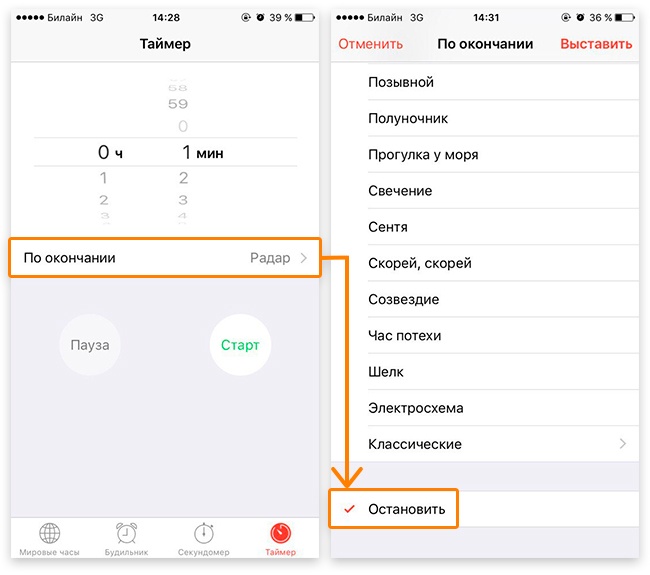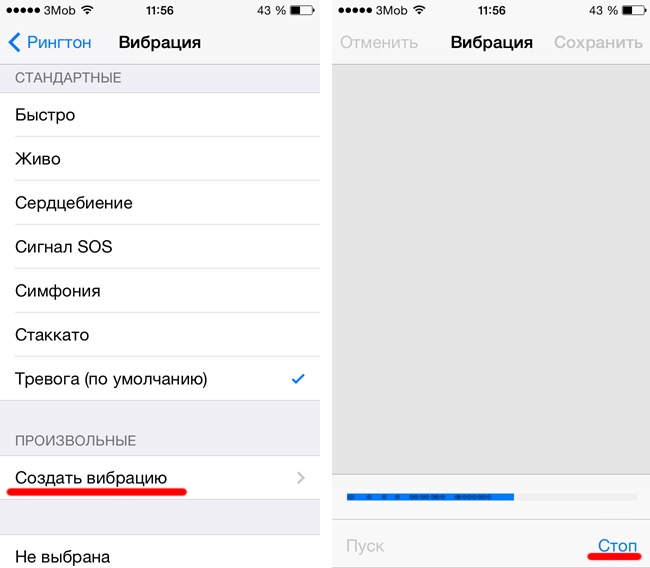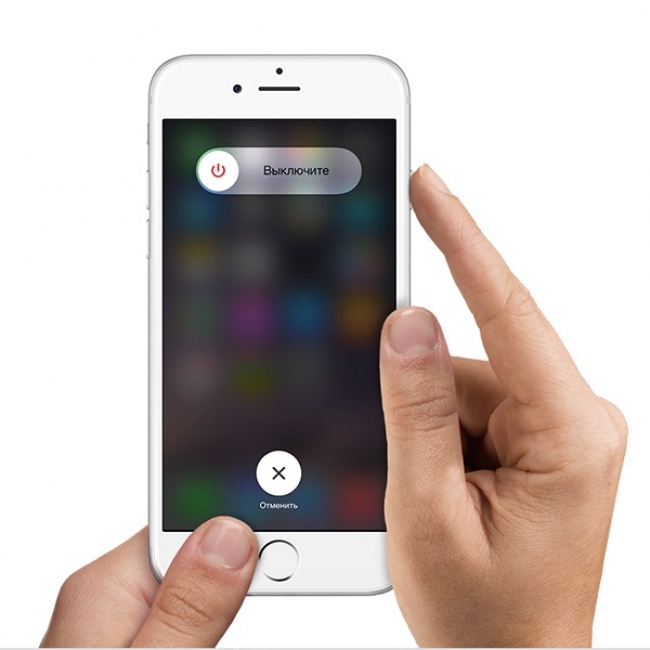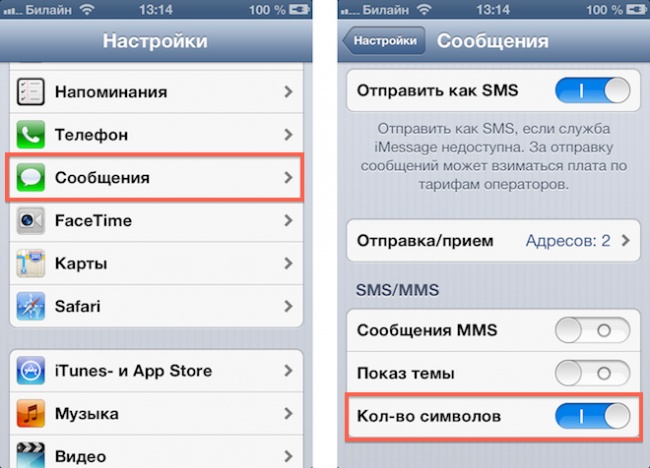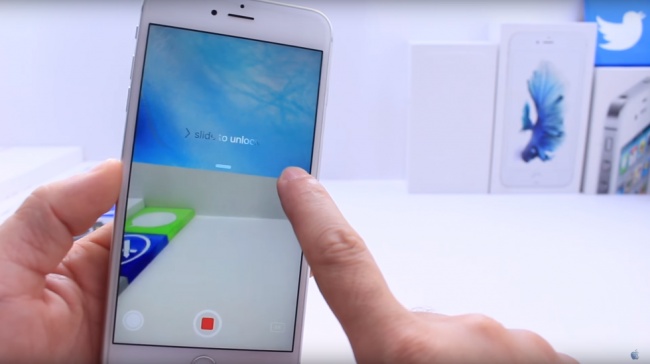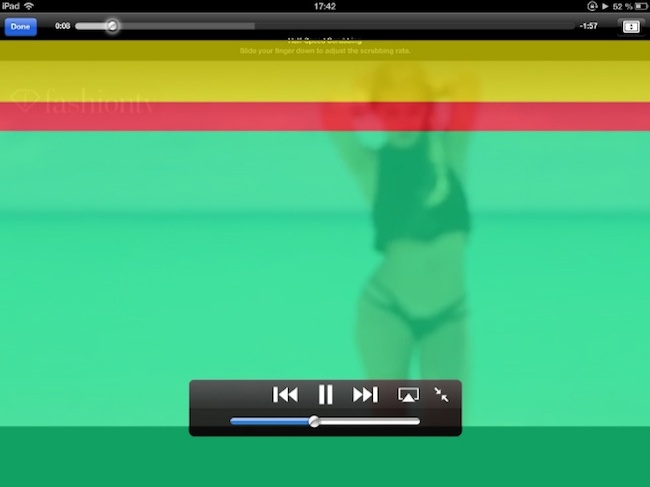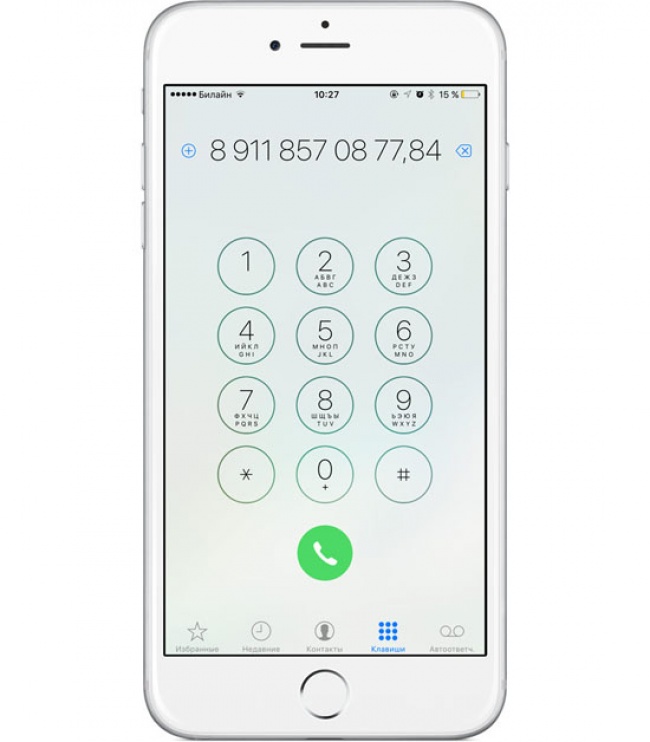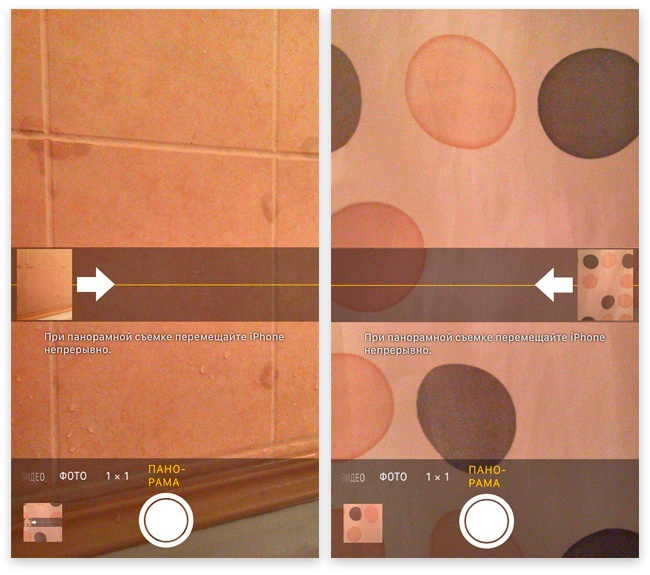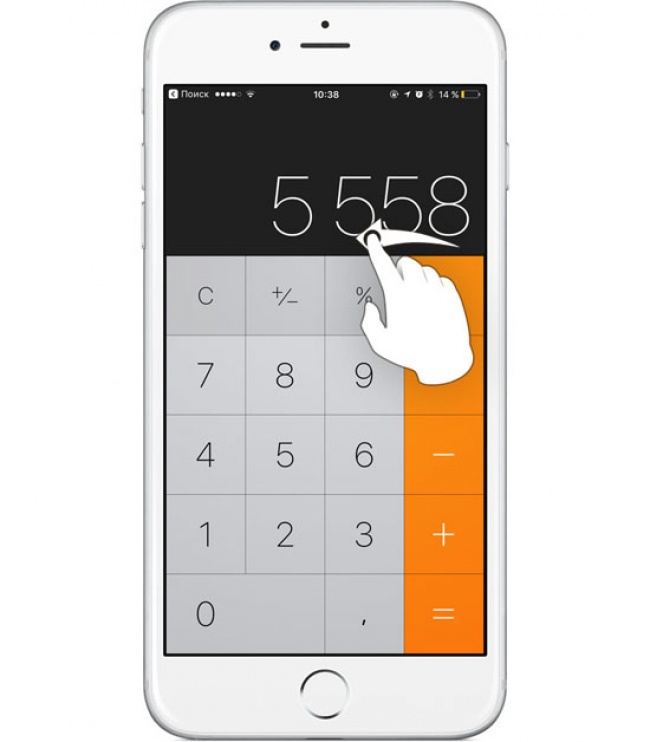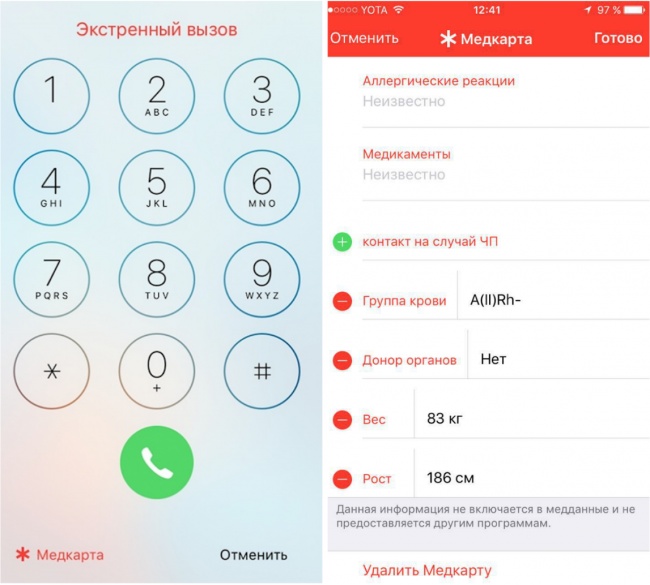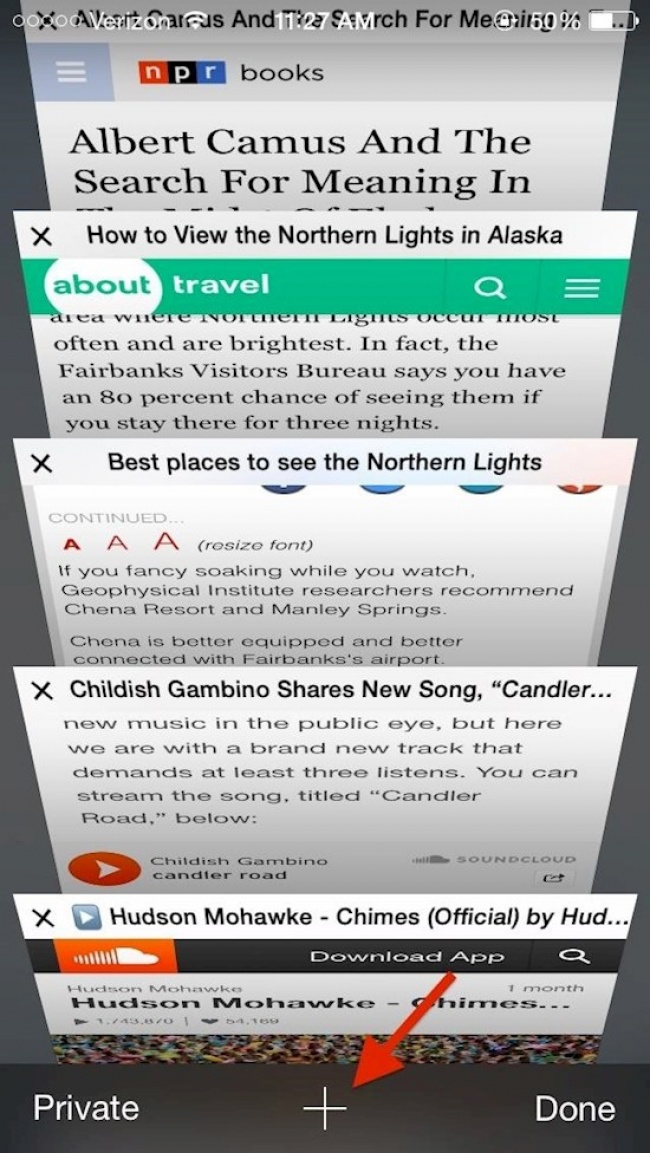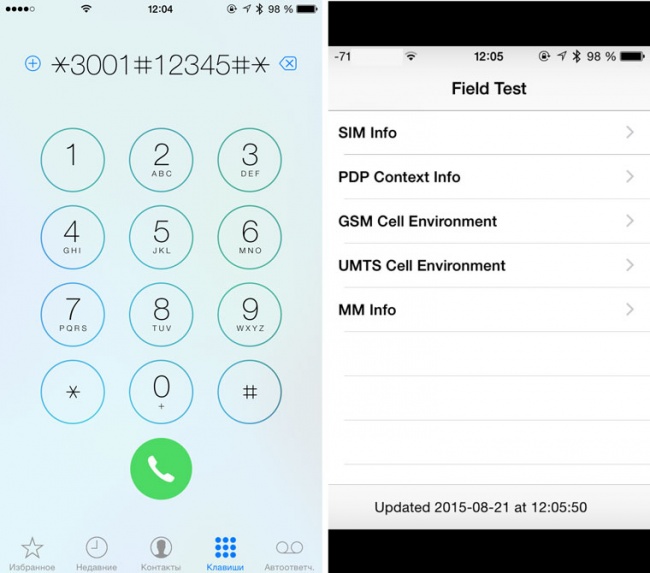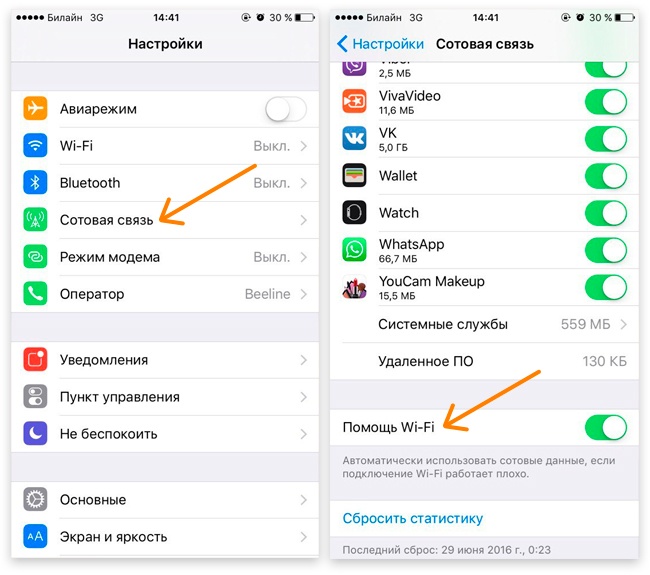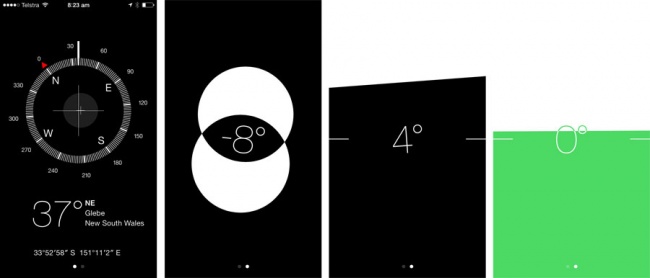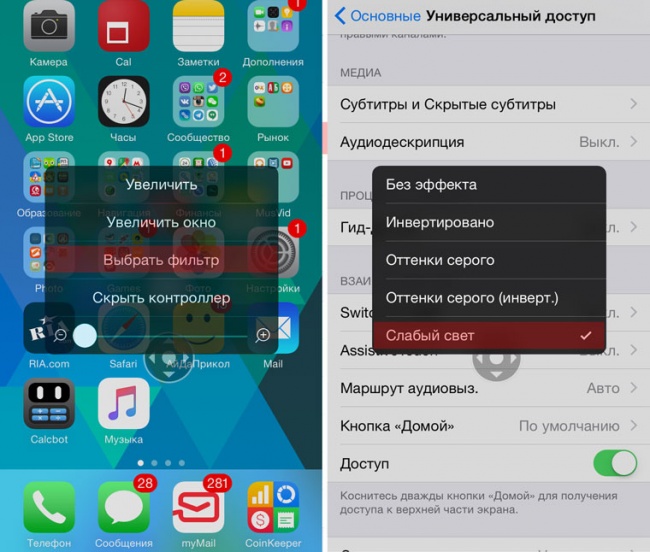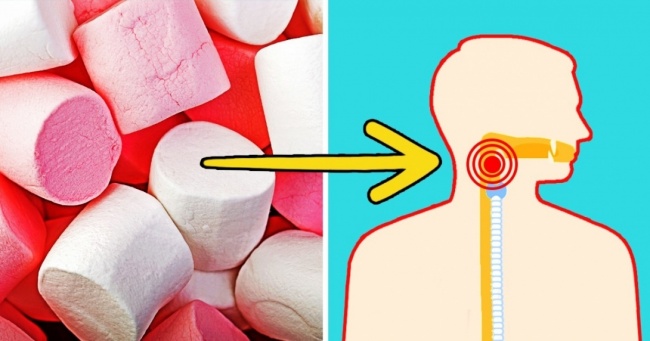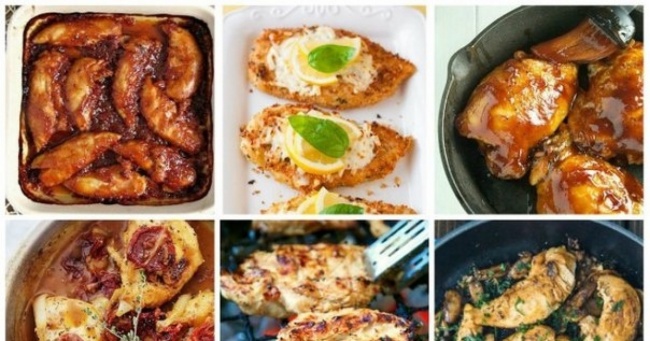20 приголомшливих фішок iPhone, які заховали для найрозумніших
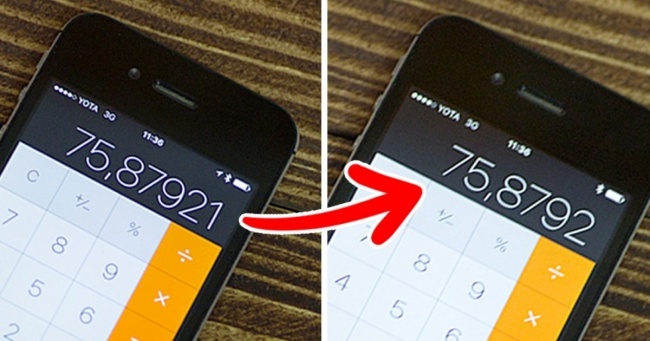
Смартфони, розроблені компанією Apple, вже давно зайняла впевнену позицію на ринку мобільних телефонів. Тим не менш у операційної системи «яблучних» телефонів ще залишилися нерозкриті можливості, про які ви навіть не здогадувалися.
Social.org.ua ділиться з вами приголомшливими трюками, які можна виконати з вашим iPhone.
Таймер для відтворення музики
Тепер перед сном ви зможете насолоджуватися улюбленими мелодіями без турбот про те, як не заснути і залишити грає музику на всю ніч. Просто заведіть на потрібний вам час таймер, який знаходиться на вкладці «Годинник». В розділі «Після закінчення» замість заданого рінгтона обираєте пункт «Зупинити» і засинаєте. Всю іншу роботу ваш телефон зробить за вас. Справжня знахідка для любителів аудіокниг!
Створення унікальної вібрації
Замість стандартної схеми вібрації для текстових повідомлень ви легко можете створити свій власний шаблон.
- Зайдіть в налаштування телефону, потім — «Звуки» > «Мелодії» > «Вібрація». Виберіть розділ з написом «Створити вібрацію».
- Запустіть запис і торкніться екрана в такт з бажаним ритмом вібрації. Після цього зупиніть запис і зберегти шаблон. Він буде зберігатися в підрозділі «Вібрація» (меню рингтонів), в списку «Довільні».
Крім того, ви можете створити персональну вібрацію для кожного контакту зі своєї телефонної книги.
Чистка оперативної пам'яті пристрою
Для того щоб ваш iPhone працював швидше, спробуйте очистити оперативну пам'ять. Зробити це можна за допомогою декількох простих дій:
- Натисніть і утримуйте кнопку вимикання живлення вашого пристрою до появи слайдера виключення.
- Не роблячи звичайний свайп за слайдеру вимикання, натисніть та утримайте кнопку «Home».
- Через кілька секунд ви побачите невелике мерехтіння екрана, а потім знову будете повернуті на робочий стіл. До цього моменту оперативна пам'ять iPhone або iPad буде очищена, і пристрій почне працювати швидше.
Час відправлення повідомлення
Ви легко зможете дізнатися точний час відправлення повідомлення за допомогою декількох простих кроків:
- Зайдіть в Програму «Повідомлення».
- Тепер відкрийте бесіду, в якій є цікавить вас повідомлення.
- Проведіть пальцем від правого краю екрана до лівого.
- Поруч з кожним повідомленням з'явиться дата і час відправки або отримання.
Лічильник символів для СМС
Для того щоб вручну не займатися підрахунком символів, використовуваних в повідомленні, увімкніть iPhone стандартну функцію лічильника:
- Відкрийте «Установки», знайдіть розділ «Повідомлення».
- У розділі «Повідомлення» навпроти пункту «Кількість символів» встановіть повзунок.
Готово! Як тільки ви почнете вводити текст повідомлення, майже відразу помітите збоку лічильник символів, який показує, скільки символів, які ви вже ввели.
Зйомка відео з вимкненим екраном
Якщо ви хочете, щоб оточуючі не помітили, як ви ведете фото - або відеозйомку, проробіть наступні дії:
- На заблокованому екрані натисніть кнопку «Камера» і підніміть з'явилася «шторку» наполовину.
- Продовжуючи утримувати «шторку» у напіввідкритому стані, при необхідності перейдіть в режим зйомки відео і натисніть кнопку запису.
- Три рази зробіть подвійний клік по кнопці «Home».
- Тримайте «шторку» до повного погашення екрану і пам'ятайте, що запис вже йде!
- Якщо ви хочете перервати відеозйомку, активуйте ваш пристрій звичайним способом і зупиніть запис в меню.
Перемотування аудіо і відео
Ви можете змінити швидкість перемотування, переміщаючи повзунок. Так, жовта область використовується для швидкого перемотування, червона перемотує в два рази повільніше, а зелена робить це ще довше.
Дзвінок на додатковий номер
Якщо ви хочете зателефонувати на додатковий номер з iPhone, наберіть номер, а потім затисніть зірочку на кілька секунд. Після основного номера на екрані з'явиться кома, введіть додатковий номер і натисніть «Виклик».
Відключення реклами в іграх
Якщо вас, як і багатьох користувачів iPhone, дратує спливаюча реклама в іграх і додатках і ви зовсім не збираєтеся купувати платні версії програм, ви можете прибрати її абсолютно безкоштовно за допомогою одного простого дії. Переведіть ваш телефон в авіарежім і насолоджуйтеся грою без набридливої реклами.
Зміна напрямку зйомки панорами
Легко змінити напрямок зйомки панорами на iPhone, просто натиснувши стрілку на екрані телефону.
Видалення цифр у калькуляторі
Якщо ви помітили помилку у набраному числі, видаліть будь-яку крайню цифру, провівши пальцем ліворуч або праворуч у поле для введення.
Швидкий виклик швидкої допомоги
Якщо ви заздалегідь заповніть в телефоні свою «медичну картку», будь-який користувач зможе надати лікарям інформацію, яка важлива для порятунку вашого життя в критичній ситуації. Рекомендуємо вказати там хоча б групу крові і відомості про те, на які ліки у вас може бути алергія.
Відновлення закритих сторінок в Safari
Щоб побачити останні відкриті вкладки в браузері Safari, просто натисніть на значок «+» внизу екрану.
Карти в режимі оффлайн
Якщо ви раніше вже завантажували необхідну карту, то, написавши в пошуку «OK maps», ви зможете використовувати переглянуті карти в режимі оффлайн.
Приховане додаток «Field Test»
На iPhone доступні службові коди, за допомогою яких можна отримати різну інформацію про гаджеті, мобільному операторі і мережі стільникового зв'язку. Простим дзвінком за номером *3001#12345#* можна викликати приховане меню з інформацією про SIM-карті, мережі стільникового оператора, рівні сигналу і т. д.
Збільшення швидкості Wi-Fi
C допомогою функції «Допомога Wi-Fi» ви легко зможете настроїти автоматичне перемикання вашого телефону з повільного Wi-Fi 3G/LTE.
Будівельний рівень в iPhone
Крім калькулятора, ліхтарика і компаса, у вашому iPhone також є будівельний рівень. Просто зайдіть в програму «Компас» і проведіть пальцем вліво, після чого вам відкриється вікно з вбудованим будівельним рівнем.
Зменшення яскравості нижче можливого
Якщо навіть мінімальне значення яскравості в повній темряві викликає у вас відчуття дискомфорту, використовуйте наступну налаштування:
- Відкрийте «Установки» > «Основні» > «Універсальний доступ» > «Збільшення».
- Увімкніть Показ контролера».
- Поверніться в попереднє меню і прокрутіть до пункту «Сполучення клавіш». Увімкніть єдиний пункт «Збільшення» (встановіть галочку навпроти).
- Три рази поспіль натисніть клавішу «Home» і тапніте по з'явився контролеру-джойстику. Доведіть повзунок до мінімального значення і відкрийте функцію «Вибрати фільтр».
- Встановіть фільтр «Слабке світло» і приховайте контролер.
Відключення вкладок в Apple Music
Поява сервісу Apple Music істотно розширило горизонти переваг для любителів музики, але ряд зайвих вкладок кілька ускладнює взаємодію зі звичною програмою. Прибрати непотрібні вам вкладки (за умови, що сам сервіс вас не цікавить) можна за допомогою декількох простих дій:
- Відкрийте «Установки» > «Музика».
- Вимкніть повзунок «Показувати Apple Music».
- Відкрийте «Установки» > «Основні» > «Обмеження». Введіть встановлений пароль.
- Відключите пункт «Підключення до Apple Music».
Перезавантаження iPhone
Напевно бувають такі ситуації, коли ваш телефон завис або просто «вередує» і відмовляється справно працювати. Дайте своєму iPhone невеликий тайм-аут. Для цього утримуйте кнопки «Home» і «On/off» до тих пір, поки екран iPhone не згасне. Це може зайняти до 10 секунд. Потім ваш телефон виконає перезавантаження, і на екрані з'явиться логотип Apple.
Запам'ятайте: перезавантаження телефону є крайнім заходом, не рекомендується вдаватися до неї занадто часто.